1、首先是找到美图秀秀,点击打开后,找到“拼图"工作栏,点击;
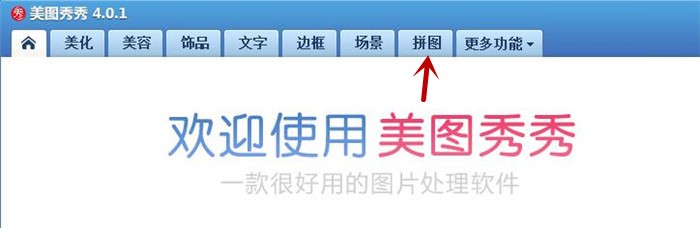
2、这时候我们会看到左边出现了拼图选项,选择“模板拼图”;
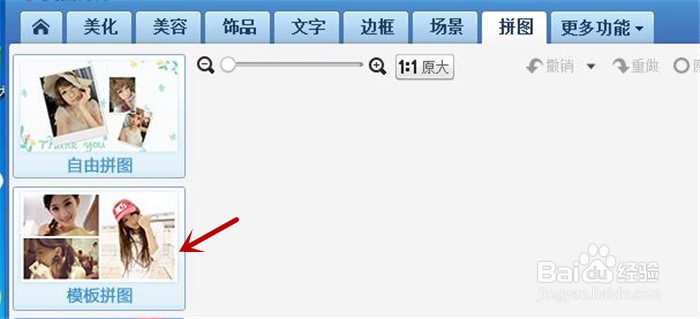
3、这时候跳出“添加多张图片”工作框,同时选择右边8张模块;

4、点击左上角“添加多张图片”;
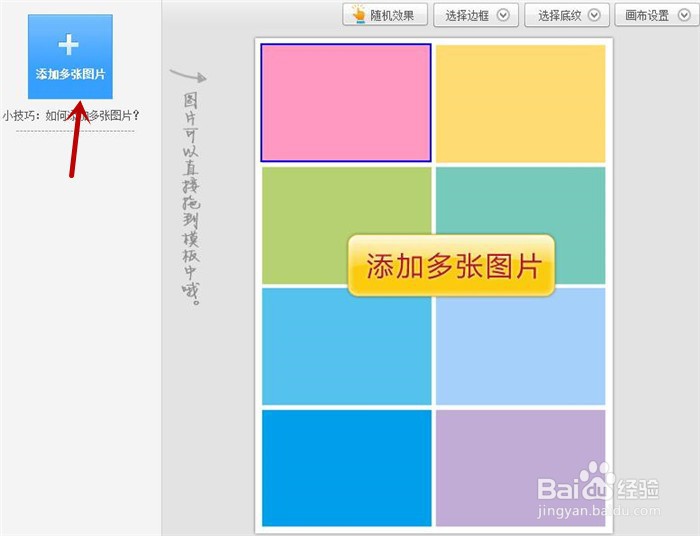
5、从电脑中选择我们需要的图片,点击“打开”;
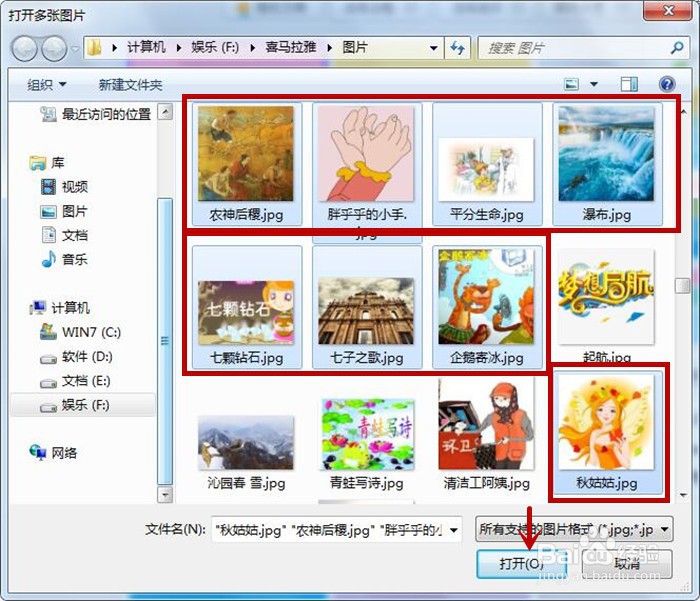
6、当图片全部导入进去后,就可以保存下来,这也就完成啦。

时间:2024-10-14 00:42:08
1、首先是找到美图秀秀,点击打开后,找到“拼图"工作栏,点击;
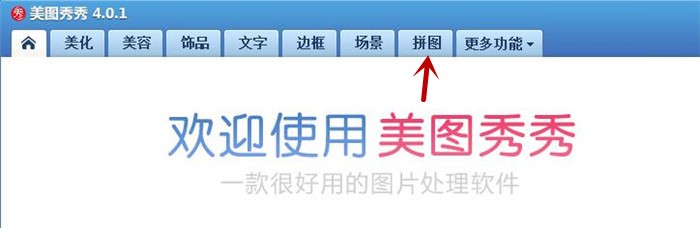
2、这时候我们会看到左边出现了拼图选项,选择“模板拼图”;
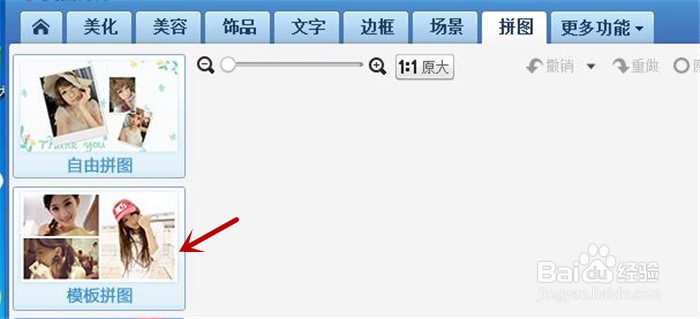
3、这时候跳出“添加多张图片”工作框,同时选择右边8张模块;

4、点击左上角“添加多张图片”;
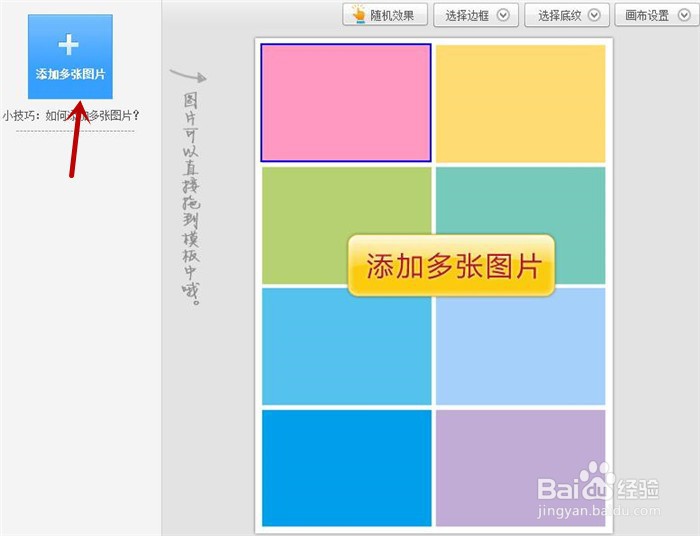
5、从电脑中选择我们需要的图片,点击“打开”;
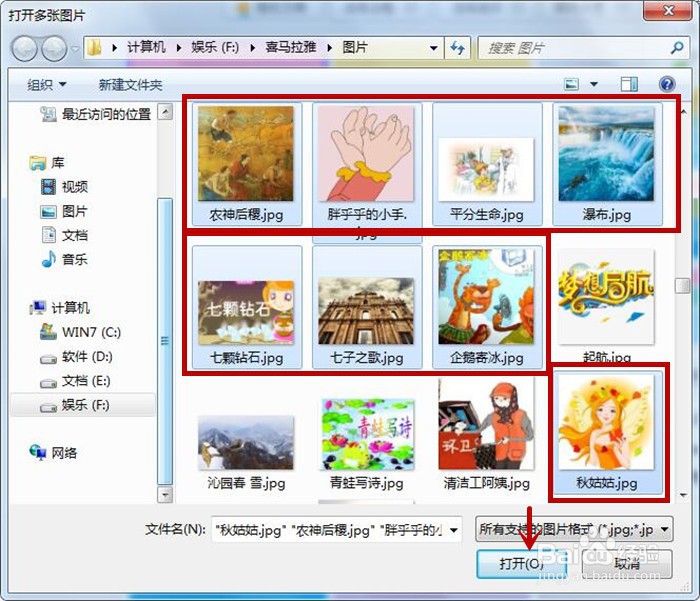
6、当图片全部导入进去后,就可以保存下来,这也就完成啦。

